Усі ми використовували функцію показу слайдів зображення за допомогою засобу перегляду фотографій Windows або нової програми Photos у Windows 10. Можна легко запустити функцію слайд-шоу із зображенням, натиснувши кнопку Slideshow у програмі перегляду фотографій Windows або програми Photos.
Значна кількість користувачів ПК часто потребує відтворення слайд-шоу. Більшість користувачів використовують програму Windows Photos Viewer або Photos у Windows 10 для перегляду слайд-шоу.
Але те, що більшість користувачів не знають про те, що вам не потрібно відкривати програму перегляду фотографій Windows, фотографії або будь-яку іншу програму перегляду фотографій, щоб почати слайд-шоу з картинок, що знаходяться в папці. Коротше кажучи, вам не потрібно вручну відкривати програму перегляду фотографій Windows або програми "Фотографії", щоб запустити показ слайдів у Windows 10.
Почніть слайд-шоу прямо з Провідника файлів у Windows 10
Існує ця цікава функція в Windows 10 (ця функція, швидше за все, доступна в Windows 8, а також), яка дозволяє почати слайд-шоу з прямо з папки, де розташовані ваші фотографії, а це означає, що вам не потрібно вручну відкривати переглядач зображень, а потім натисніть кнопку слайд-шоу, щоб почати показ слайдів.
Користувачі, які використовували Провідник файлів без мінімізації стрічки, можуть знати про цю функцію, але користувачі, які вважають за краще використовувати Провідник файлів з мінімізацією стрічки, ще не відкрили цю функцію.
Виконайте наведені нижче вказівки, щоб розпочати слайд-шоу із зображенням безпосередньо з Провідника файлів у Windows 10.
Крок 1: Відкрийте File Explorer і перейдіть до папки, що містить зображення.
Крок 2: Після відкриття папки, натисніть на файл зображення, щоб вибрати його.

Крок 3. Клацніть вкладку " Керування" на стрічці, а потім клацніть на параметрі " Показ слайдів ", щоб почати слайд-шоу з усіх зображень.
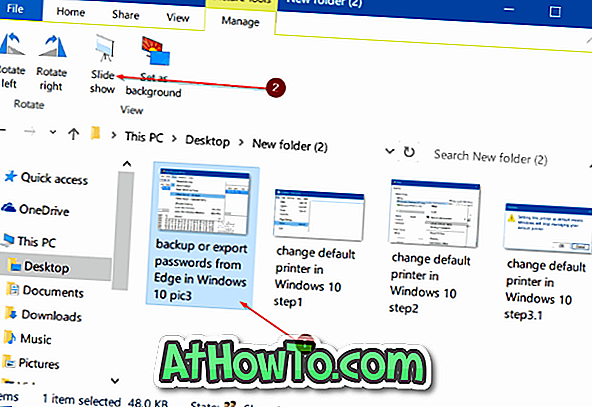
Якщо вкладка Керування відсутня або зараз з'являється, це тому, що ви не вибрали файл зображення. Натисніть на файл зображення в папці, щоб побачити вкладку Керування.
Якщо ви бажаєте включити лише окремі зображення, виберіть фотографії, які ви хочете побачити в слайд-шоу, а потім натисніть опцію Слайд-шоу.
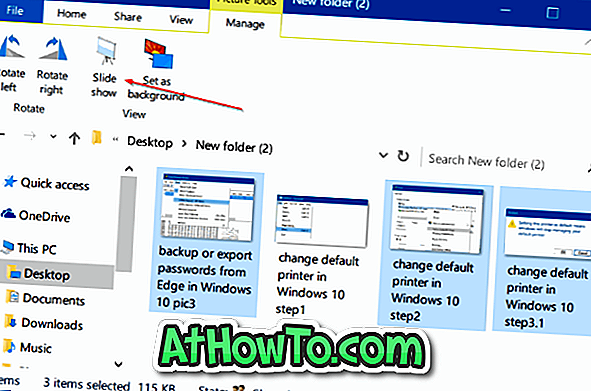
Сподіваюся, що це допоможе вам!













